Testede løsninger, hvis Activision-kontoen ikke forbinder
- Fejl ved forbindelse til Activision-kontoen kan skyldes korrupte spilfiler.
- At have din konto knyttet til en anden Steam til battle.net-konto kan forårsage fejlen.
- Hvis du fjerner linket og genlinker din konto, løses Activision-kontoproblemet.
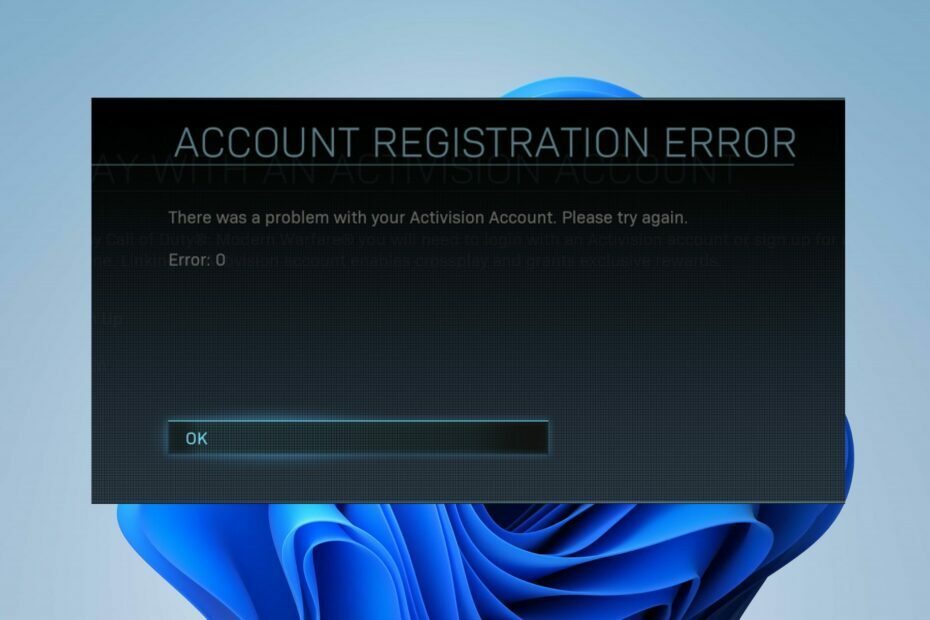
xINSTALLER VED AT KLIKKE PÅ DOWNLOAD FIL
Denne software vil reparere almindelige computerfejl, beskytte dig mod filtab, malware, hardwarefejl og optimere din pc til maksimal ydeevne. Løs pc-problemer og fjern virus nu i 3 nemme trin:
- Download Restoro PC Repair Tool der følger med patenterede teknologier (patent tilgængeligt her).
- Klik Start scanning for at finde Windows-problemer, der kan forårsage pc-problemer.
- Klik Reparer alle for at løse problemer, der påvirker din computers sikkerhed og ydeevne.
- Restoro er blevet downloadet af 0 læsere i denne måned.
Mange spillere af Call of Duty: Modern Warfare 2 klager over en fejl ved at oprette forbindelse til en Activision-konto, når de forsøger at linke deres konti. Ligeledes rapporterer nogle det
COD: Modern Warfare gemmer ikke indstillinger på deres pc'er.Hvorfor får jeg en fejl, mens jeg opretter forbindelse til Activision-kontoen?
Call of Duty: Modern Warfare 2-fejlen ved at oprette forbindelse til Activision-kontoen er en fejl, der opstår, når spillere forsøger at linke deres Activision-konti.
Nogle spillere klager også over at få fejlen, selv når de ikke forbinder deres Activision-konto til en Steam- eller Battle.net-konto.
Nogle bemærkelsesværdige faktorer, der kan forårsage Activision-kontofejlen, er dog:
- Activision-konto forbundet til en anden konto – Du kan løbe ind i fejlmeddelelsen, der siger fejl ved oprettelse af forbindelse til Activision-konto, hvis din Activision-konto allerede er forbundet til en anden Steam- eller Battle.net-konto. Du kan ikke have en enkelt Activision-konto knyttet til flere konti.
- Korrupte spilfiler på din pc –Corrupt Call of Duty: Modern Warfare 2-spilfiler på din pc kan forårsage problemer med spilaktiviteterne som at linke til andre konti. Derfor kan det forhindre dig i at få adgang til din Activision-konto.
- Forældet Call of Duty: Modern Warfare 2-spilklient – At spille et forældet spil kan forårsage mange problemer med dine aktiviteter på spillet. Der kan være fejl, der påvirker spillet, fordi det ikke har de nødvendige opdateringer til at rette dem.
Intet er officielt ude om patches til at rette fejlen, men der er nogle rettelser, du kan prøve.
Hvordan retter jeg fejlen ved at oprette forbindelse til Activision-kontoen?
Før du fortsætter med nogen avanceret fejlfinding for fejlen, skal du gennemgå følgende kontroller:
- Løs problemer med overbelastning af netværket på din pc.
- Luk battle.net-spilklienten.
- Sluk baggrundsapps kører på din computer.
Tjek, om du kan løse problemerne. Hvis du ikke kan, prøv løsningerne nedenfor.
1. Opdater Call of Duty: Modern Warfare 2 Battle.net-klienten
- Venstre-klik på Start knap og, skriv Battle.net i tekstboksen skal du starte den.
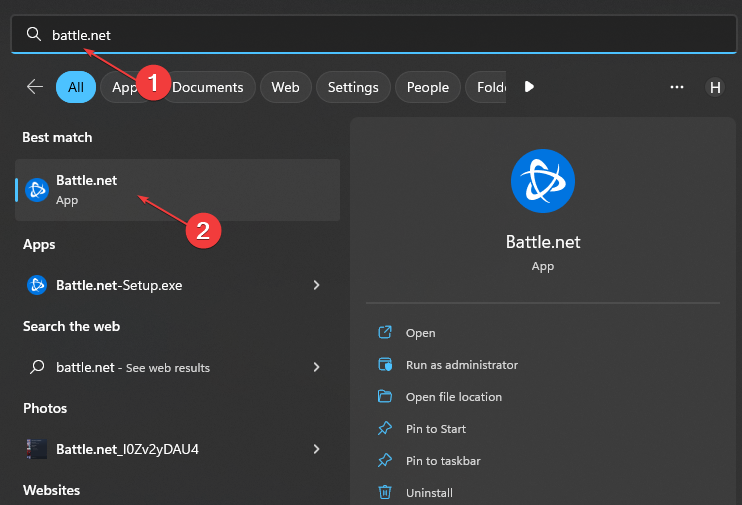
- Vælg Modern Warfare 2 i din bibliotek og klik på Indstillinger knappen ved siden af Spil knap.
- Klik på Søg efter opdateringer og vent på, at processen er fuldført.

Ekspert tip:
SPONSORERET
Nogle pc-problemer er svære at tackle, især når det kommer til beskadigede arkiver eller manglende Windows-filer. Hvis du har problemer med at rette en fejl, kan dit system være delvist ødelagt.
Vi anbefaler at installere Restoro, et værktøj, der scanner din maskine og identificerer, hvad fejlen er.
Klik her for at downloade og begynde at reparere.
Opdatering af Battle.net-klienten vil rette installations- og patchfejl påvirker spillets ydeevne, hvilket får det til at vise fejl på din pc.
- Start din browser og gå til Activisions login-side.
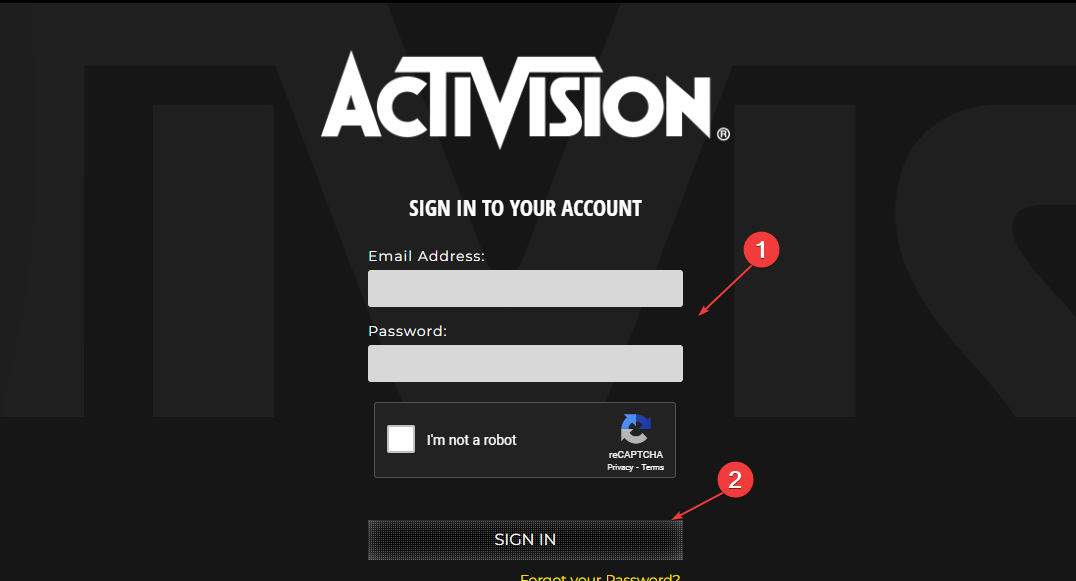
- Log ind på din Activision konto og klik på profil knap.
- Vælg Kontotilknytning og klik på Fjern linket for at fjerne linket til din konto.

- Klik på Link knappen for at genkæde din Steam/Battle.net-konto og følg vejledningen på skærmen for at fuldføre kontotilknytningsprocessen.
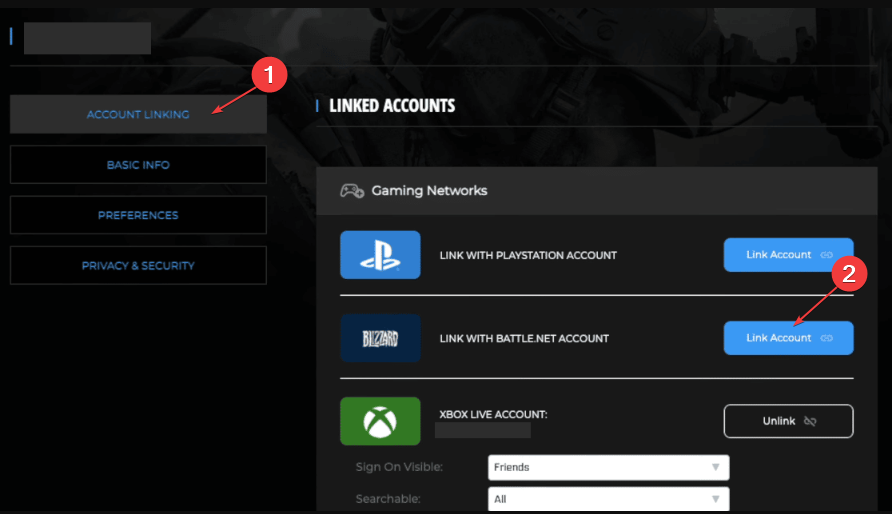
3. Tjek for Call of Duty: Modern Warfare 2-serverproblemer
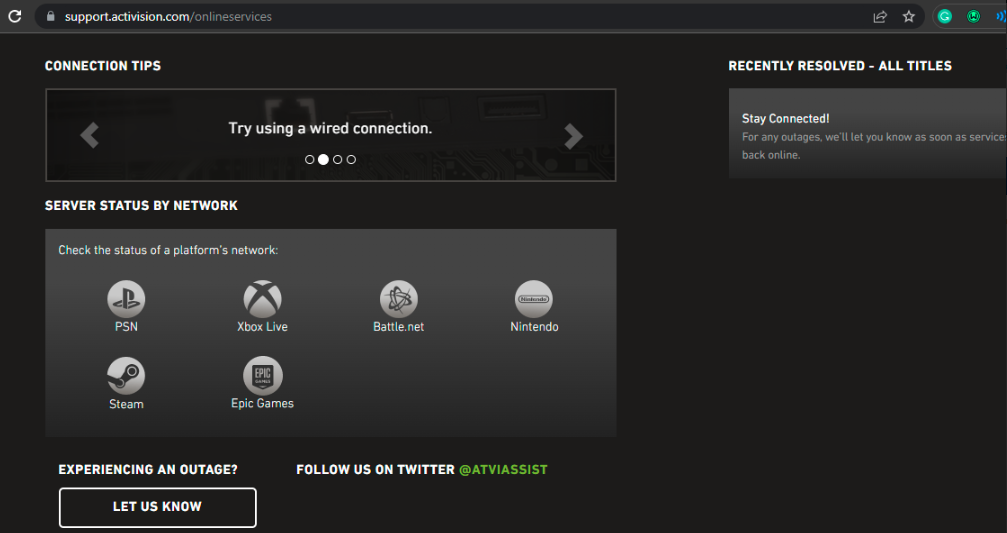
Spillere kan løbe ind i fejl med Activision på deres spilklient, hvis serverne er nede. Gå til embedsmanden Activision Support hjemmeside og kontroller serverstatus ved at vælge et netværk.
Den eneste løsning på et serverproblem er dog at vente tålmodigt, indtil det er løst.
Ligeledes kan du tjekke for Blizzard Battle.net netværk uventet fejl og hvad man skal gøre for at rette op på det.
- Sea of Thieves bliver ved med at styrte ned? Sådan stopper du det
- Valorant Høj CPU-brug: Sådan sænkes, hvis det bliver 100 %
- Høj CPU-brug på Apex Legends: 3 måder at sænke den på
- Fortnite høj CPU-brug: Sådan repareres det i 4 enkle trin
- Diablo 4 Beta – Er det klogt at genopfinde hjulet?
4. Opret en ny Activision-konto
- Start din browser og gå til Activisions tilmeldingsside.
- Klik på Tilmelde knap til oprette en Activision-konto, og giv derefter de nødvendige oplysninger.

- Når du har oprettet kontoen, skal du gå til din profil og klik på Kontotilknytning at linke din Steam/Battle.net-konto.

- Vælg den konto, du vil tilknytte (Steam eller Battle.net), og følg derefter vejledningen på skærmen for at fuldføre kontotilknytningsprocessen.
5. Reparationsfil på Battle.net-klienten
- Venstre-klik på Start knap og skriv Battle.net, og start den derefter.

- Vælg Modern Warfare 2 i dit bibliotek og klik Indstillinger ved siden af Spil knap.
- Klik på Scan og reparer mulighed altså Begynd scanning. Hvis scanningen finder korrupte eller manglende filer, reparerer den dem automatisk.
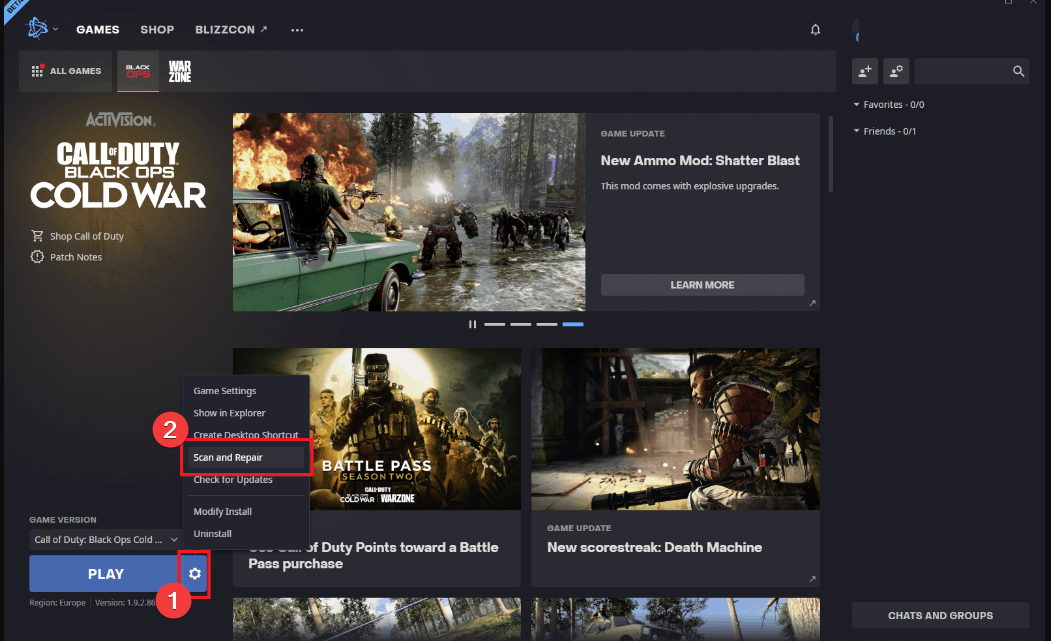
- Genstart dit spil og kontroller, om problemet fortsætter.
Reparation af dine spilfiler kan rette korrupte filer, der forårsager fejlen. Kontrollere måder at reparere Blizzard-spil på med korrupte filer.
Afslutningsvis kan du tjekke vores guide til, hvordan du reparere Modern Warfare-pakketab på din enhed. Læs også hvad du skal gøre, hvis du støder på Dev-fejl 6068 i Modern Warfare 2 på din pc.
Tøv ikke med at bruge kommentarsektionen, hvis du har yderligere spørgsmål og forslag til denne vejledning.
Har du stadig problemer? Løs dem med dette værktøj:
SPONSORERET
Hvis ovenstående råd ikke har løst dit problem, kan din pc opleve dybere Windows-problemer. Vi anbefaler download af dette PC-reparationsværktøj (vurderet til Great på TrustPilot.com) for nemt at løse dem. Efter installationen skal du blot klikke på Start scanning knappen og tryk derefter på Reparer alle.
![Bedste papirkvernere til små kontorer [2021 Guide]](/f/89cf7b9cc8dd8c39ded269d9fa770c2e.jpg?width=300&height=460)